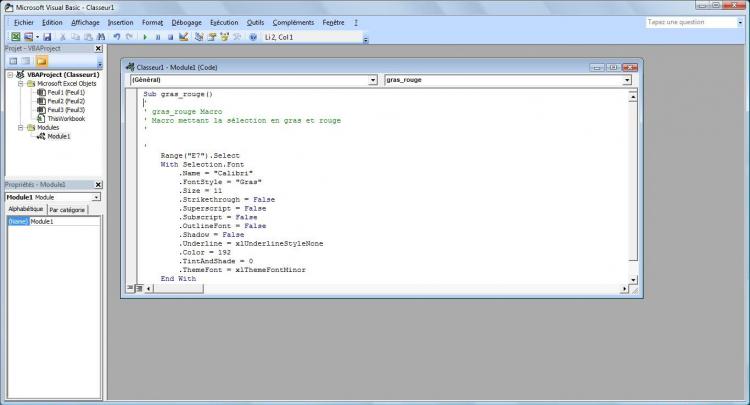La lecture de ce chapitre est indispensable si vous souhaitez poursuivre sur la prochaine partie, ce qui n'est pas obligatoire pour maîtriser le tableur Excel.
Ce chapitre va donc introduire sur un nouvel outil très puissant : les macros.
Ne vous enfuyez pas en lisant le nom ! Même si vous ne poursuivrez pas le tutoriel sur la troisième partie, les macros apporteront une touche de modernité à vos feuilles de calculs. 
Une macro, c'est quoi ?
Une macro, c'est un nom bien barbare pour désigner un concept puissant.
C'est une suite d'instructions que vous exécutez quand vous voulez.  Pour exécuter ces instructions, il faut appeler la macro… par son nom !
Pour exécuter ces instructions, il faut appeler la macro… par son nom !
Ce nom ne doit contenir ni accent ni espace.
Eh oui, une macro, ça a un nom. Maintenant, je vais vous donner un petit exemple :
Imaginez une macro qui a pour nom « modifications_du_texte ». Jusque-là, ça va. Les instructions qu'elle doit exécuter sont : mise en gras du texte, puis mise en rouge de celui-ci.
Lorsque vous appellerez la macro « modifications_du_texte » sur une cellule qui contient du texte, ce dernier sera mis en gras et en rouge.  Les macros sont pratiques si vous avez régulièrement une longue suite d'actions à effectuer.
Les macros sont pratiques si vous avez régulièrement une longue suite d'actions à effectuer.
Mais tout ceci ne se limite pas qu'à une exécution d'instructions. Vous pouvez également coder une interface pour échanger avec l'utilisateur ! (via des boîtes de dialogue)
Et comment on la fabrique, cette macro ?
C'est l'objet de la sous-partie suivante, si vous voulez bien me suivre… 
Fabriquons la macro !
Maintenant que vous savez ce qu'est une macro, il est temps de la faire, cette série d'instructions, non ? 
Eh bien oui, allons-y !
Pour la gestion des macros, il faut activer l'onglet « Développeur ». Pour cela, cliquez sur le menu « Fichier », puis sur « Option Excel ». Dans la fenêtre qui s'ouvre, alors dans l'onglet « Personnaliser le ruban ». Dans la liste de droite des onglets du ruban, cochez la case devant l'onglet nommé « Développeur ». Cliquez enfin sur « OK ».
L'onglet « Développeur » vient d'alors d'apparaitre. Allez-y. Dans le groupe « Code », cliquez sur « Enregistrer une macro » :
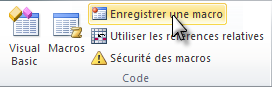
Une fenêtre s'ouvre, vous demandant de renseigner le nom de la macro.
Au risque de me répéter, mais il faut que ça rentre, le nom d'une macro ne doit contenir ni accent ni espace !

Notre macro mettra le texte en gras et en rouge, je l'ai donc nommée « gras_rouge ».
Cliquez sur « OK ».
ATTENTION : dès que vous avez validé le nom de votre macro, TOUTES les actions sont enregistrées ! Faites exactement ce que je dis, au risque de devoir recommencer l'opération.
Maintenant, ouvrez la fenêtre Format de cellule (voir chapitre 2 si besoin), mettez le texte en gras et en rouge.
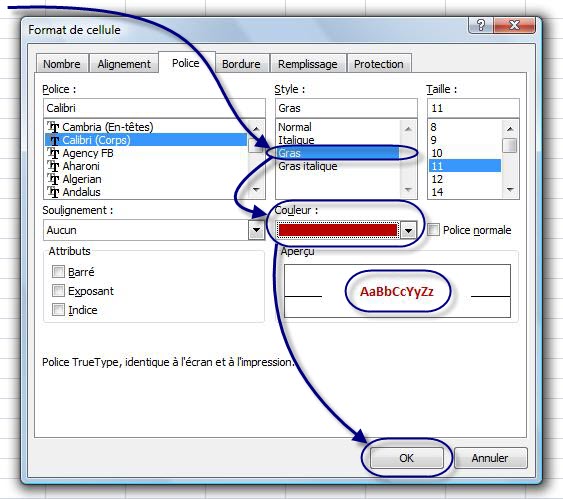
Appuyez sur « OK » : vous revenez au tableur.
Nous allons maintenant arrêter l'enregistrement de notre macro.
Retournez dans le groupe « Code » de l'onglet « Développeur » puis cliquez sur « Arrêter l'enregistrement » :

L'enregistrement est maintenant coupé. Ouf, on respire ! 
Mais mais… il ne se passe rien ! Qu'est-ce que c'est que ça ?? 
Vous venez d'enregistrer une série d'instructions qui constitue une macro. Alors forcement, pour que cette série s'exécute, il faut appeler la macro !
Naturellement, c'est l'objet de la sous-partie suivante… 
Exécution de la macro
Nous allons faire un bouton qui permettra d'exécuter notre macro. 
Dans votre feuille de calcul, sélectionnez une cellule et tapez un texte quelconque. Ensuite de quoi vous devez aller dans l'onglet « Développeur, dans le groupe « Contrôles » puis cliquez sur « Insérer ». Dans le menu, cliquez sur « Bouton de contrôle » :
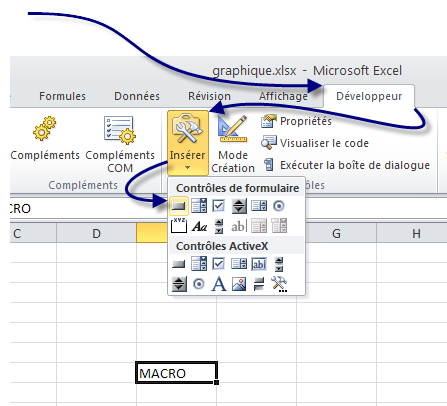
Dessinez le rectangle correspondant au bouton de la macro. Suite à quoi Excel vous demande quelle macro vous souhaitez y assigner. Sélectionner votre nouvelle macro. Le bouton est mis en forme.
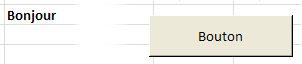
Sélectionnez la cellule qui contient du texte et appuyez sur le rectangle… magique, non ? 
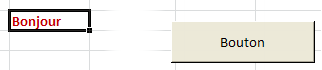
Oui, c'est cool ton truc mais il y a quelque chose qui me tracasse : où est-ce que je peux modifier ma macro ?
Dans le groupe « Code », cliquez sur le bouton « Macros », sélectionnez votre macro et cliquez sur « Modifier ».
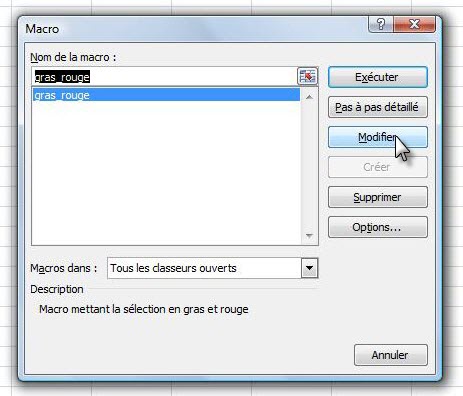
Vous pouvez aussi directement cliquer sur le bouton « Visual Basic ».
La fenêtre Visual Basic s'ouvre alors. Une fenêtre s'ouvre à l'intérieur, elle contient votre macro :
Mais… ouark, misère ! C'est quoi tout ça ??  On dirait… du code, non ?
On dirait… du code, non ?
Bien vu, c'est un premier point.
Ce que vous avez sous les yeux, c'est le code de votre macro. En effet, lorsque vous enregistrez votre macro, sans que vous ne le sachiez, Excel génère du code qui est en fait la source de votre macro.
Quand vous appelez la macro, vous exécutez ce code. 
Et pourquoi du code ?
Parce qu'il faut parler à Excel, qui lui-même parlera à l'ordinateur. Microsoft a donc développé un langage de programmation : le VBA, qui vous permet de personnaliser vos macros. 
La deuxième partie est achevée et vous êtes capables de créer de beaux tableaux.  Si vous êtes intéressés par les entrailles des macros (autrement dit, par la programmation), sachez que nous verrons tout cela dans la troisième partie.
Si vous êtes intéressés par les entrailles des macros (autrement dit, par la programmation), sachez que nous verrons tout cela dans la troisième partie.